
Gmail ซึ่งเป็นบริการอีเมลของ Google เริ่มออกสู่ตลาดเมื่อวันที่ 1 เมษายน 2004 แต่ไม่ถึงวันที่ 7 กรกฎาคม 2009 เมื่อบริการออกจากเบต้าและผู้ใช้ทุกคนที่ต้องการสามารถเปิดบัญชีอีเมลได้ 3 ปีต่อมาได้เปิดตัว Microsoft (Outlook, Hotmail, Msn ... ) เป็น แพลตฟอร์มอีเมลที่ใช้มากที่สุดในโลก
ไม่ทราบจำนวนผู้ใช้ในปัจจุบัน แต่ถ้าเราคำนึงถึงความสามารถในการใช้สมาร์ทโฟนกับ Android จำเป็นต้องใช่หรือใช่บัญชี Google เราสามารถเข้าใจสัตว์ประหลาดที่ Gmail ได้ ได้กลายเป็น. หนึ่งในเหตุผลที่ยอมให้เขา เป็นผู้นำตลาดเราพบได้ในตัวเลือกการปรับแต่งและการใช้งานจำนวนมากที่มีให้เรา
อีกเหตุผลหนึ่งที่เราพบในการผสานรวมกับบริการอื่น ๆ ของ Google เช่น Google Drive, Tasks, Google Docs, Hangouts ... บริการฟรีที่มีคนใช้มากที่สุดทั่วโลก แม้ว่าจำนวนตัวเลือกที่ Gmail เสนอให้เราผ่านแอปพลิเคชันสำหรับโทรศัพท์มือถือนั้นกว้างมาก ที่หากเราสามารถใช้ประโยชน์สูงสุดได้ อยู่ในเวอร์ชันเดสก์ท็อป
เวอร์ชันเดสก์ท็อปซึ่งบังเอิญทำงานได้ดีที่สุดกับเบราว์เซอร์ Google Chrome (ทุกอย่างอยู่ที่บ้าน) ทำให้เรามีตัวเลือกมากมาย ไม่มีตัวเลือกในแอพมือถือแต่อาจส่งผลต่อการทำงานของแอปพลิเคชันสำหรับอุปกรณ์เหล่านี้เช่นการส่งต่ออีเมลการสร้างป้ายกำกับเพื่อแยกประเภทอีเมลที่เราได้รับโดยใช้ธีมพื้นหลังที่ปรับเปลี่ยนในแบบของคุณ ...
หากคุณต้องการทราบไฟล์ เคล็ดลับ gmail ที่ดีที่สุด เพื่อให้ได้ประโยชน์สูงสุดฉันขอเชิญชวนให้คุณอ่านต่อไป
เปลี่ยนภาพพื้นหลัง
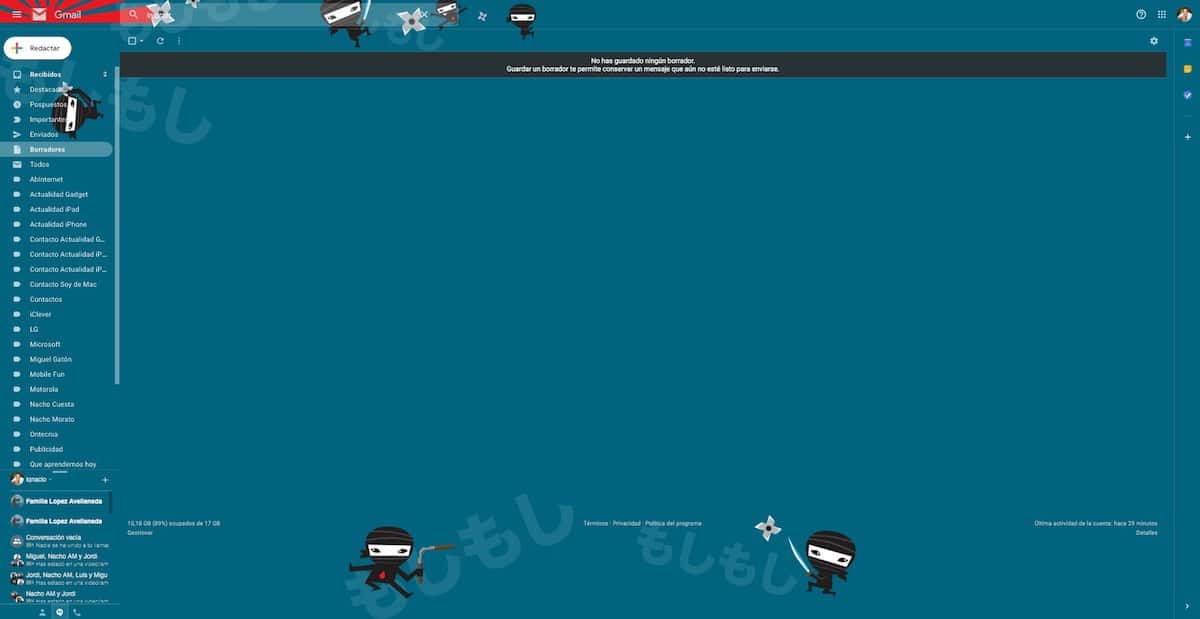
การเปลี่ยนภาพพื้นหลังของบัญชี Gmail ของเราเป็นกระบวนการที่ง่ายมากที่ช่วยให้เราได้สัมผัสที่แตกต่างจากที่เราพบโดยกำเนิด ไม่เพียง แต่เราสามารถใช้รูปภาพบางส่วนที่คุณเสนอให้เราเท่านั้น แต่เรายังสามารถใช้ได้อีกด้วย ภาพอื่น ๆ ที่เราเก็บไว้ ในทีมของเรา
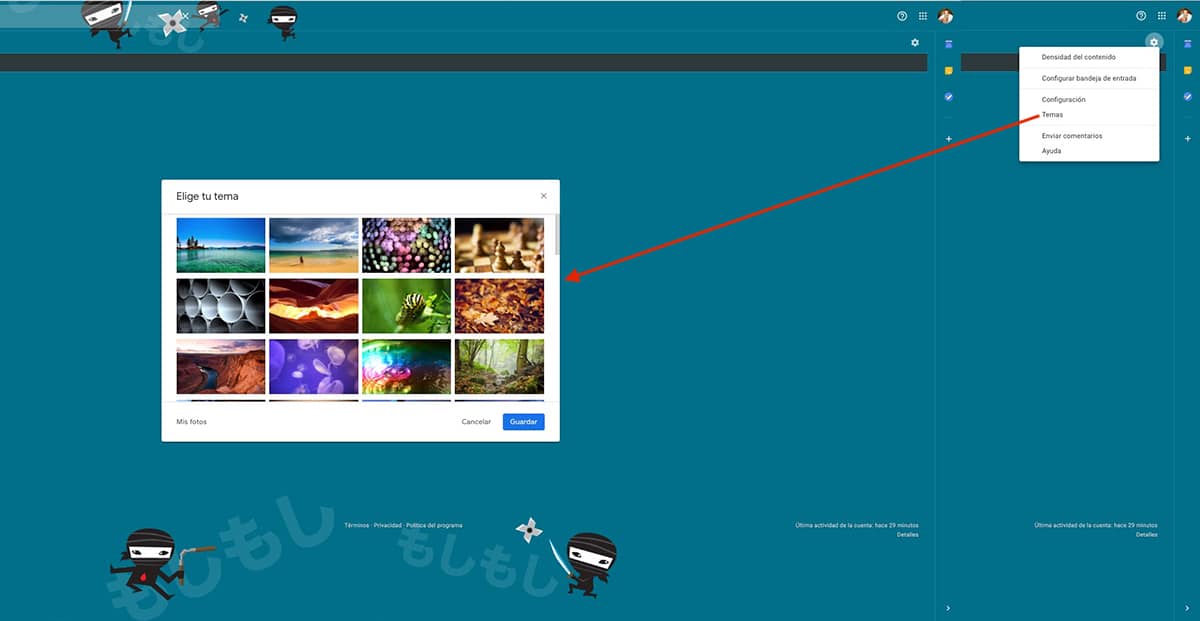
ในการเปลี่ยนภาพพื้นหลังเราต้องคลิกที่เฟืองที่อยู่ด้านขวาบนของ Gmail และคลิกที่ตัวเลือกธีม จากนั้นภาพทั้งหมดที่เราสามารถใช้เป็นพื้นหลังในบัญชีของเราจะปรากฏขึ้น ด้านล่างนี้เราพบตัวเลือกในการอัปโหลดภาพจากคอมพิวเตอร์ของเราเพื่อใช้งาน หากเป็นกรณีของคุณคุณควรจำไว้ว่าความละเอียดของภาพถ่ายจะต้องเหมือนกับจอภาพของคุณด้วยเช่นกัน เราจะป้องกันไม่ให้มองเห็นพิกเซลเป็นข้อมือ
กำหนดเวลาการส่งจดหมาย
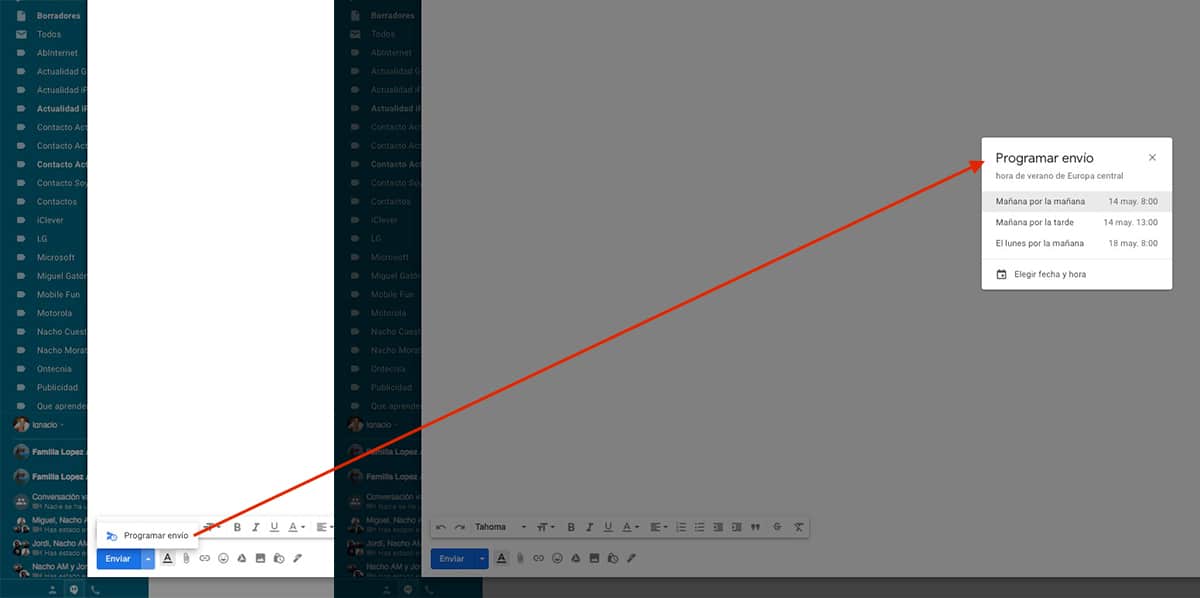
ก่อนที่จะรวมการตั้งเวลาอีเมลแบบเนทีฟเราสามารถทำได้ผ่านส่วนขยายที่ทำงานได้อย่างมีเสน่ห์ อย่างไรก็ตามคุณใส่ตัวเลือกไว้ตรงไหน ช่วยให้เราสามารถกำหนดเวลาการส่งอีเมลได้ ลบอย่างอื่นโดยกำเนิด
ในการกำหนดเวลาการส่งอีเมลเราต้องเขียนอีเมลเพิ่มผู้รับแล้วคลิกที่ไฟล์ ลูกศรชี้ลงข้างปุ่ม ส่งเพื่อเลือกวันและเวลาที่เราต้องการให้ส่งอีเมลของเรา
จัดระเบียบอีเมลของคุณด้วยป้ายกำกับ
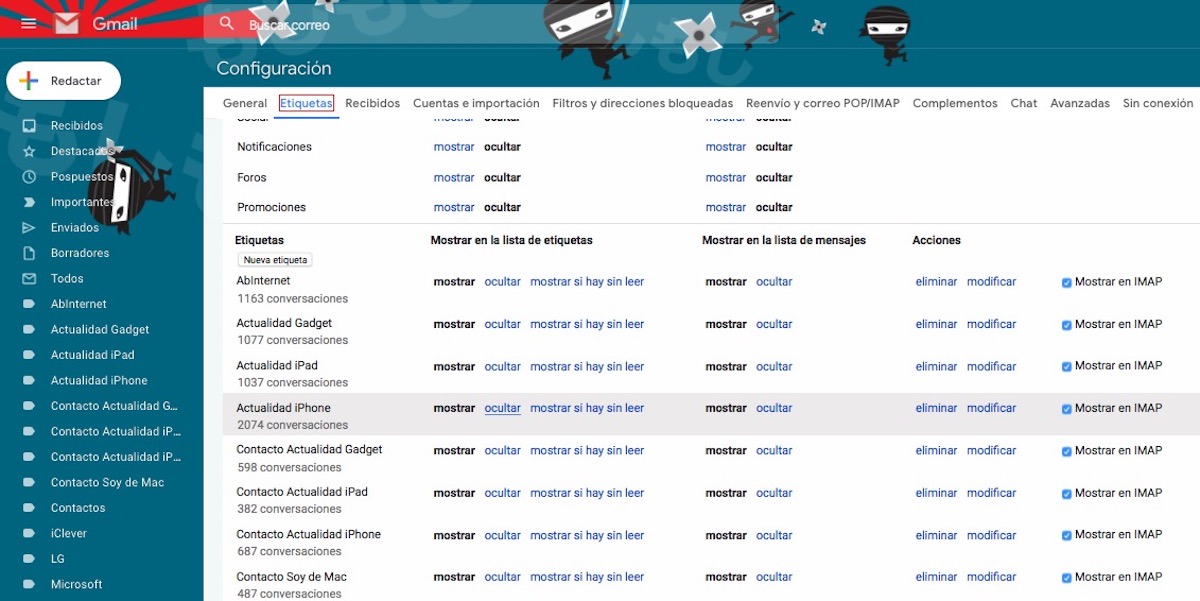
การจัดระเบียบอีเมลโดยใช้ป้ายกำกับเป็นสิ่งที่ใกล้เคียงที่สุดในการสร้างไดเร็กทอรีบนคอมพิวเตอร์เพื่อจัดระเบียบไฟล์ ด้วยวิธีนี้เราสามารถจัดกลุ่มอีเมลทั้งหมดที่ตรงกับบุคคลเดียวกันภายในโฟลเดอร์เพื่อให้ค้นหาได้ง่าย ป้ายกำกับเหล่านี้ จะแสดงที่ด้านซ้ายของหน้าจอ, ด้านล่างได้รับ, แนะนำ, เลื่อนออกไป, สำคัญ ...
เมื่อเราสร้างป้ายกำกับแล้วเราจะต้องสร้าง Filters หากเราไม่ต้องการแยกประเภทอีเมลทั้งหมดที่เราได้รับด้วยตนเอง ด้วยตัวกรองเหล่านี้อีเมลทั้งหมดที่เราได้รับนั้นสอดคล้องกับเกณฑ์ที่เรากำหนดไว้ จะได้รับฉลากที่เราตั้งไว้โดยอัตโนมัติ.
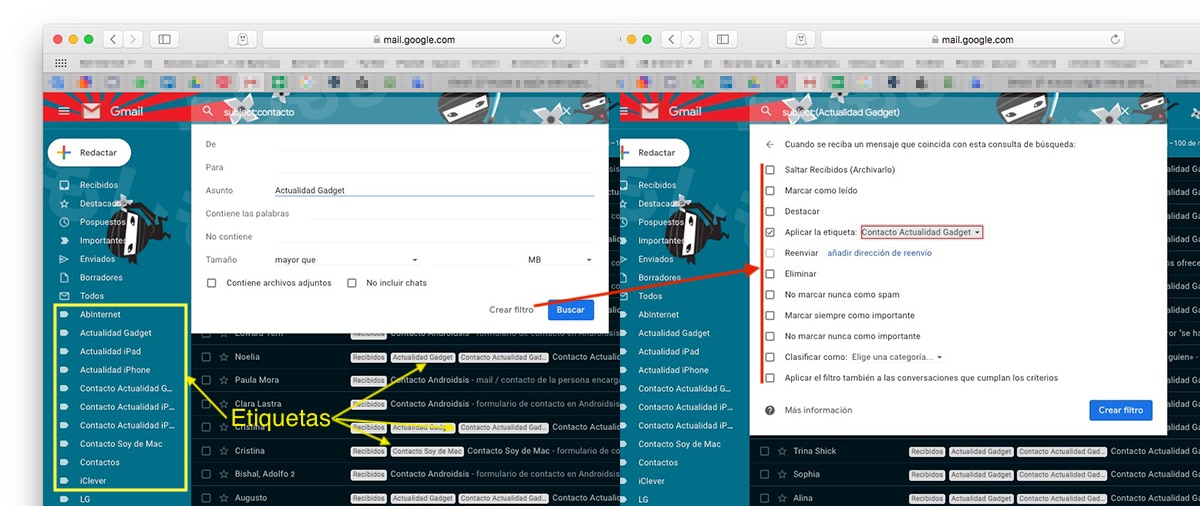
เกณฑ์ที่เราสามารถกำหนดได้คือ:
- De
- ไปยัง
- พาร์ทเมนท์
- ประกอบด้วยคำ
- มันไม่มี
- ขนาด
- มีไฟล์แนบ
เมื่อเราสร้างตัวกรองแล้ว เราต้องกำหนดสิ่งที่เราต้องการดำเนินการกับอีเมลทั้งหมดที่มีเกณฑ์เหล่านั้น ในกรณีนี้ เราต้องการเพิ่มแท็ก Actualidad Gadget- จากนี้ไปทั้งอีเมลที่เราได้รับแล้วและที่ได้รับต่อจากนี้ จะเพิ่มแท็กโดยอัตโนมัติ Actualidad Gadget.
ยกเลิกการส่งอีเมล

การเขียนอีเมลร้อนแรงนั้นไม่เคยดีและน้อยกว่ามากถ้าเราให้มันส่งและอีกไม่กี่วินาทีต่อมาเราก็พิจารณาใหม่ โชคดีที่ Gmail ให้เราสามารถยกเลิกการส่งอีเมลได้ภายใน 30 วินาทีหลังจากส่งแล้ว เมื่อเวลาผ่านไป เราไม่สามารถทำอะไรได้นอกจากอธิษฐาน
ในการตั้งเวลาสูงสุดที่เราสามารถยกเลิกการส่งอีเมลได้เราต้องคลิกที่รูปเฟืองที่มุมขวาบนและเข้าถึงการตั้งค่า ในแท็บทั่วไปเรามองหาตัวเลือกเลิกทำการขนส่ง: ระยะเวลายกเลิกการจัดส่ง: และ ตั้งเวลาได้ตั้งแต่ 5 ถึง 30 วินาที
ยกเลิกการสมัครรับข้อมูล
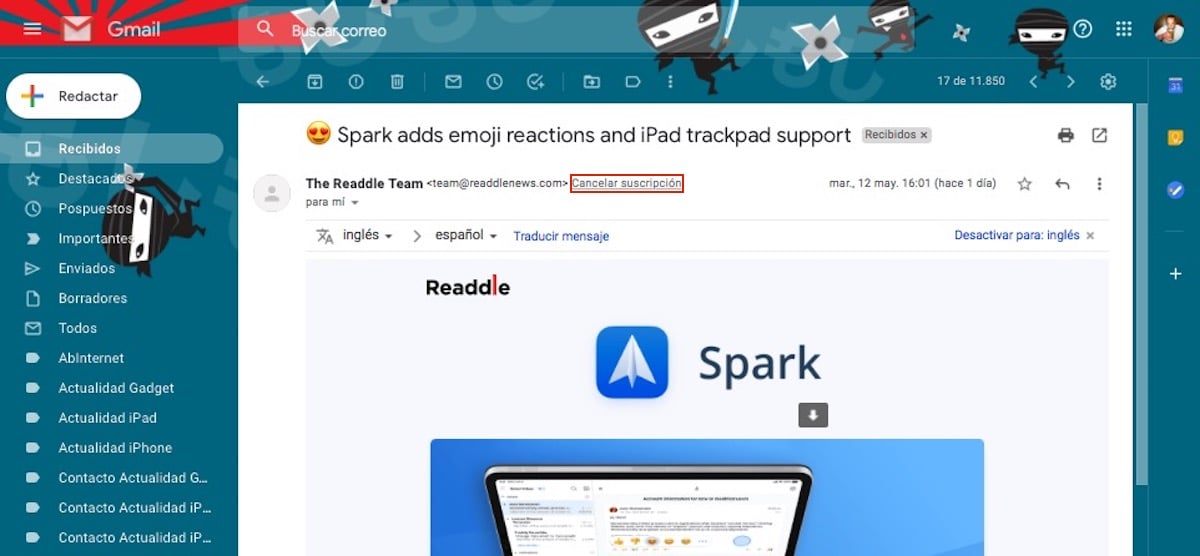
แม้ว่าตามกฎหมายแล้วข้อความทั้งหมดที่ส่งเป็นจำนวนมากเช่นจดหมายข่าวจะต้องมีตัวเลือกในการยกเลิกการรับข่าวสาร แต่ไม่ใช่ทุกข้อความที่แสดงตัวเลือกนั้นอย่างชัดเจนและชัดเจน เพื่อให้พวกเขาหยุดรับอีเมลจากบริการที่เราไม่ต้องการได้ง่ายขึ้น Gmail อนุญาตให้เรา ยกเลิกการสมัคร โดยตรงโดยไม่ต้องร้องขอด้วยวิธีการอื่น ๆ
ตอบกลับอัตโนมัติ
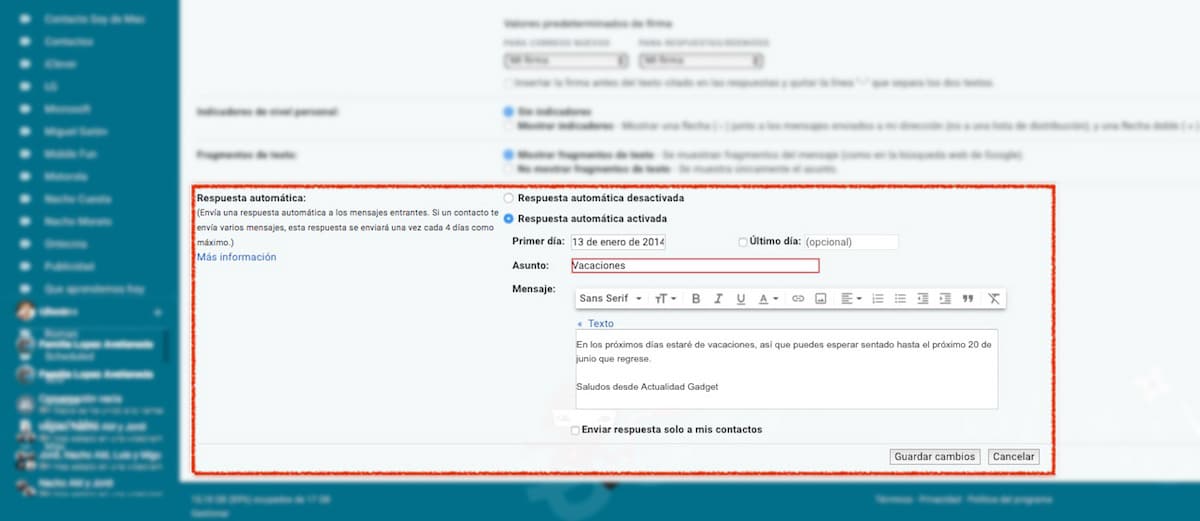
เมื่อคุณวางแผนที่จะไปพักร้อนหรือหยุดพักผ่อนสักสองสามวันขอแนะนำอย่างยิ่งให้เราเปิดใช้งานเครื่องตอบรับอัตโนมัติที่ Gmail มีให้ บริการนี้มีหน้าที่ตอบสนองต่อข้อความทั้งหมดที่เราได้รับพร้อมกับข้อความที่เราได้สร้างไว้ก่อนหน้านี้รวมถึงการเพิ่มหัวเรื่องและช่วงเวลาที่ Gmail จะรับผิดชอบในการตอบอีเมลของเรา.
นอกจากนี้เรายังมีความเป็นไปได้ที่ข้อความตอบกลับอัตโนมัติจะถูกส่งไปยังผู้ติดต่อที่เราเก็บไว้ในบัญชี Gmail ของเราเท่านั้นเพื่อหลีกเลี่ยงการให้ข้อมูลเพิ่มเติมกับบุคคลที่ เราไม่มีการติดต่อปกติ. ตัวเลือกนี้มีให้ใช้งานผ่านตัวเลือกการกำหนดค่า Gmail และในส่วนทั่วไป
เพิ่มลายเซ็นที่กำหนดเอง
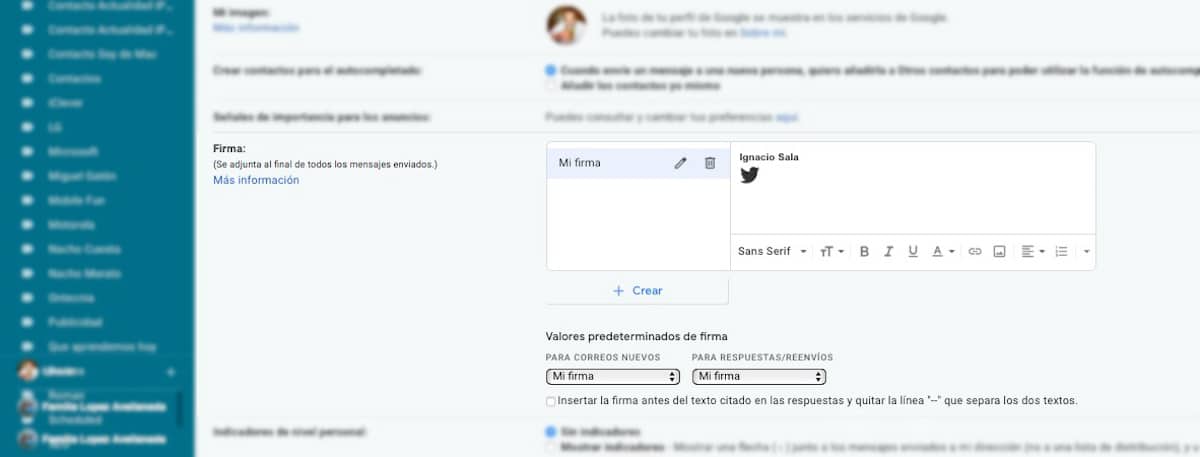
การลงนามอีเมลไม่เพียง แต่ช่วยให้เราแนะนำตัวเองและเสนอรายละเอียดการติดต่อของเราเท่านั้น แต่ยังช่วยให้เราสามารถเพิ่มลิงก์โดยตรงไปยังช่องทางอื่น ๆ เพื่อติดต่อกับเราได้อีกด้วย Gmail ช่วยให้เรา สร้างลายเซ็นที่แตกต่างกันลายเซ็นที่เราสามารถใช้ได้ทั้งในการสร้างอีเมลใหม่หรือเมื่อตอบกลับอีเมลที่เราได้รับ
เมื่อสร้างลายเซ็นเรายังสามารถเพิ่มโลโก้ บริษัท ของเราหรือรูปภาพอื่น ๆ เช่นโลโก้ที่คุณเห็นในภาพด้านบน เกินไป เราสามารถจัดรูปแบบข้อความได้ ตามความต้องการของเราทั้งในแบบอักษรขนาดเหตุผล ... ตัวเลือกนี้มีอยู่ในตัวเลือกการกำหนดค่า Gmail ในส่วนทั่วไป
ส่งต่ออีเมล
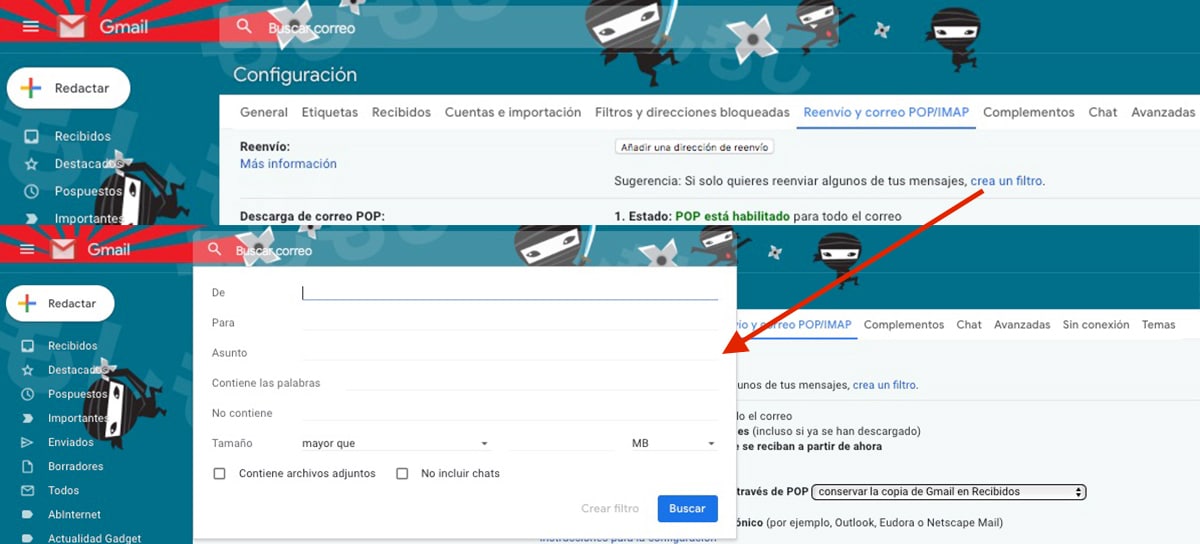
เช่นเดียวกับบริการอีเมลที่เคารพตนเอง Gmail ช่วยให้เราสามารถส่งต่ออีเมลทั้งหมดที่เราได้รับไปยังบัญชีอีเมลอื่นหรือเฉพาะอีเมลที่ตรงตามเกณฑ์ต่างๆ ในการสร้างเกณฑ์ภายในตัวเลือกการส่งต่อเราต้องคลิกที่สร้างตัวกรองและสร้างเช่นเดียวกับในป้ายกำกับ เกณฑ์ที่อีเมลต้องเป็นไปตามจึงจะส่งต่อได้ ไปยังที่อยู่ที่เราต้องการ
เพิ่มพื้นที่ว่างใน Gmail
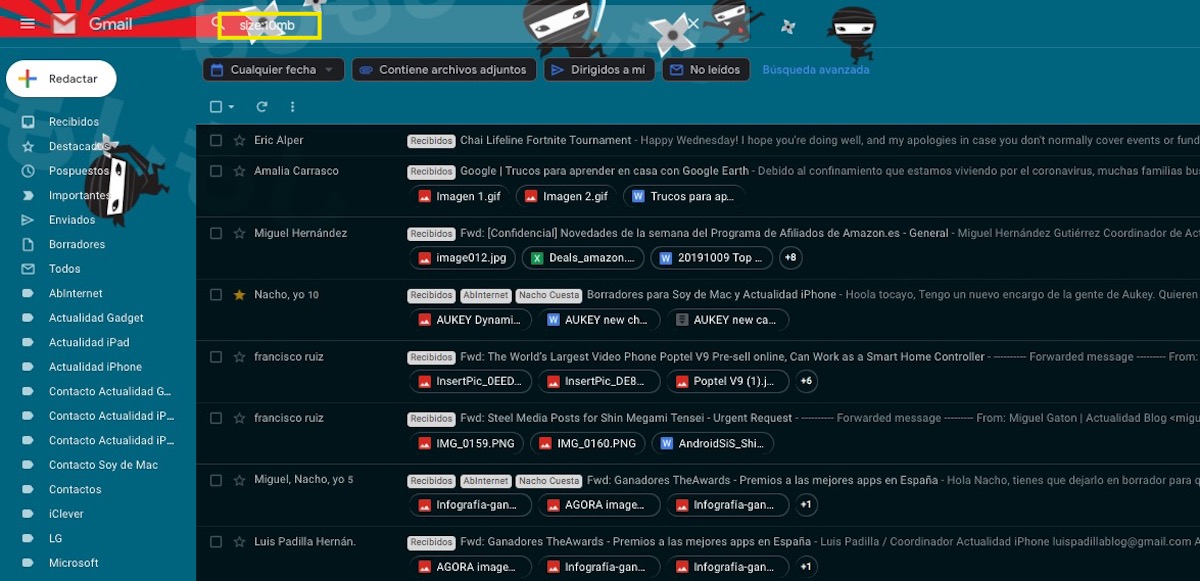
Gmail มีพื้นที่เก็บข้อมูลฟรี 15 GB สำหรับบริการทั้งหมดที่มีให้เราเช่น Gmail, Google Drive, Google Photos ... หากโดยปกติเราจะได้รับอีเมลจำนวนมากพร้อมไฟล์แนบส่วนใหญ่ Gmail เป็นหนึ่งในบริการที่ใช้พื้นที่มากที่สุด. เพื่อเพิ่มพื้นที่ว่างเราสามารถใช้คำสั่ง "size: 10mb" (โดยไม่มีเครื่องหมายอัญประกาศ) ในช่องค้นหาเพื่อแสดงอีเมลทั้งหมดที่มีขนาดไม่เกิน 10 MB หากแทนที่จะเขียน "size: 20mb" (โดยไม่มีเครื่องหมายอัญประกาศ) อีเมลทั้งหมดที่มีขนาดไม่เกิน 20mb จะแสดงขึ้น
ความหนาแน่นของเนื้อหา
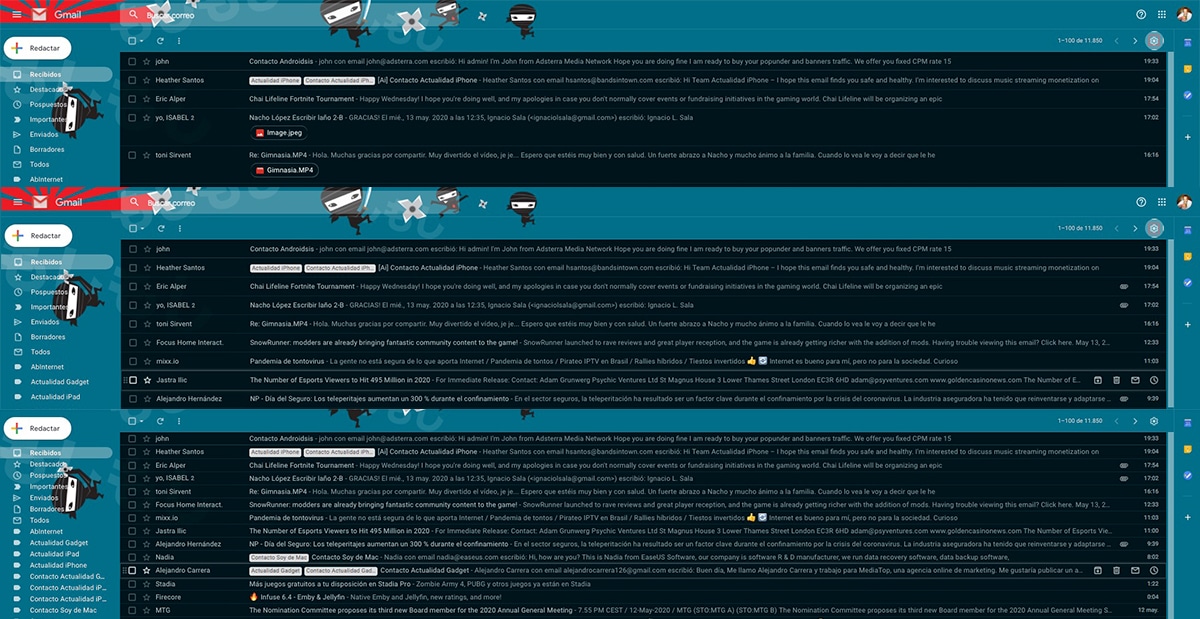
โดยค่าเริ่มต้น Google จะเสนอมุมมองของบัญชีอีเมลของเราซึ่งจะแสดงว่าอีเมลมีไฟล์แนบประเภทใดหรือไม่และเป็นประเภทใด หากเราได้รับอีเมลจำนวนมากในช่วงเวลาหนึ่งของวันและเราไม่ต้องการทราบภาพรวมของอีเมลทั้งหมดเราสามารถทำได้ เปลี่ยนความหนาแน่นของเนื้อหาที่แสดง. ตัวเลือกนี้มีอยู่ภายในล้อเฟืองในส่วนความหนาแน่นของเนื้อหา
Gmail มีตัวเลือกสามทางให้เรา: ค่าเริ่มต้นซึ่งจะแสดงอีเมลพร้อมประเภทไฟล์แนบ สบายซึ่งอีเมลทั้งหมดจะแสดงโดยไม่มีไฟล์แนบและ กะทัดรัดการออกแบบเช่นเดียวกับมุมมองที่กะทัดรัด แต่ทุกอย่างใกล้ชิดกันมากขึ้น
การแจ้งอีเมลล่าช้า
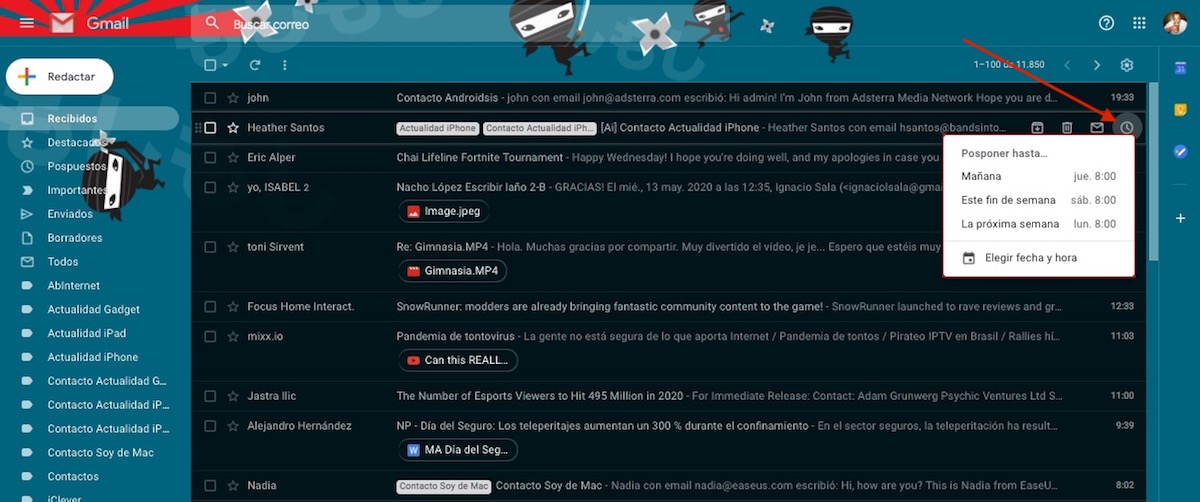
แน่นอนมากกว่าหนึ่งครั้งคุณได้รับอีเมลที่คุณต้องตอบว่าใช่หรือใช่ แต่ไม่ใช่เรื่องเร่งด่วน ในกรณีเหล่านี้เพื่อหลีกเลี่ยงการลืมเราสามารถใช้ตัวเลือกเลื่อน ตัวเลือกนี้ลบข้อความอีเมลจากกล่องจดหมายของเรา (อยู่ในถาดเลื่อน) และ จะแสดงอีกครั้งในเวลาและวันที่เรากำหนดไว้.
บล็อกผู้ส่ง
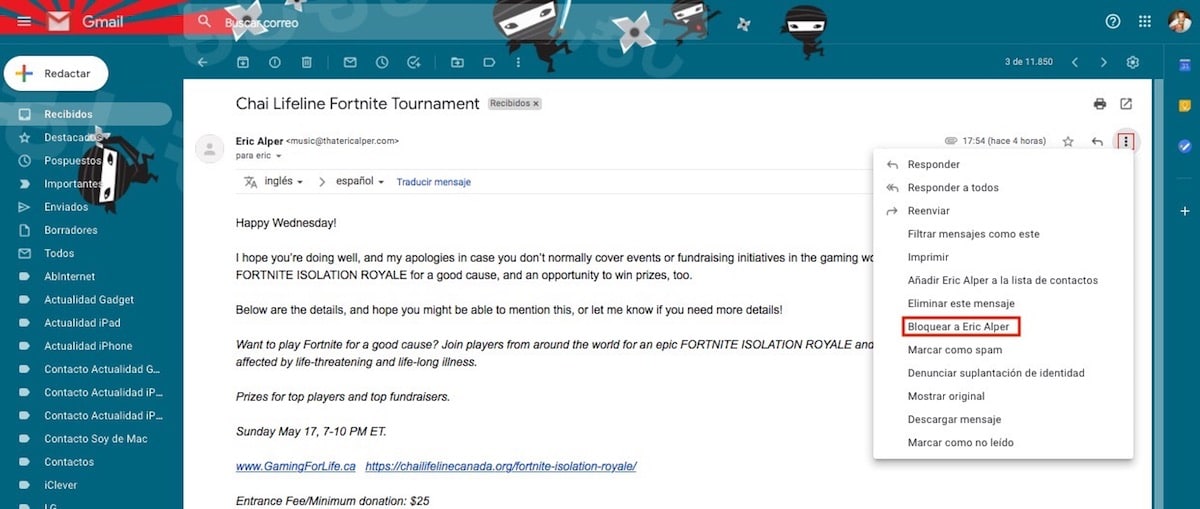
Gmail นำเสนอตัวกรองที่มีประสิทธิภาพเพื่อหลีกเลี่ยงสแปมอย่างไรก็ตามบางครั้งก็ไม่สามารถตรวจจับอีเมลทั้งหมดได้อย่างถูกต้อง หากเราเบื่อที่จะรับอีเมลที่มาจากที่อยู่อีเมลเดียวกันเสมอ Gmail ช่วยให้เราบล็อกได้โดยตรง เพื่อให้อีเมลทั้งหมดที่ส่งถึงเราปรากฏในถังขยะของเราโดยตรง ในการบล็อกผู้ใช้เราต้องเปิดอีเมลและคลิกที่จุดแนวตั้งสามจุดที่ท้ายที่อยู่อีเมลและเลือกบล็อก
ใช้ Gmail ออฟไลน์
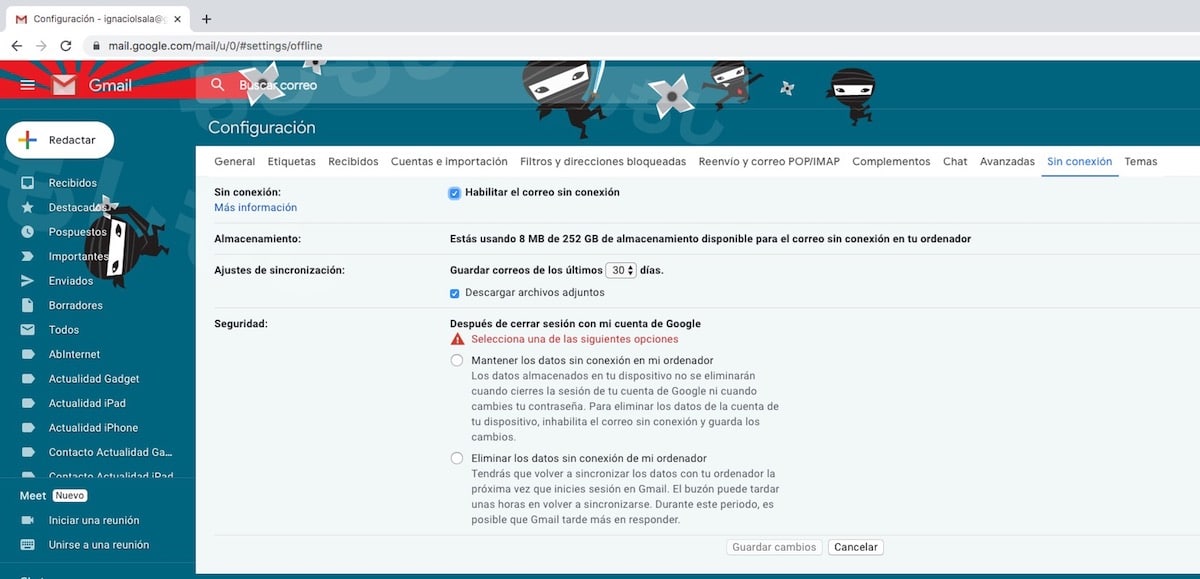
หากปกติเราทำงานกับแล็ปท็อปมีแนวโน้มว่าในบางช่วงเวลาของวันเราจะไม่พบการเชื่อมต่ออินเทอร์เน็ต ในกรณีเหล่านี้เราสามารถใช้ Gmail ได้โดยไม่ต้องเชื่อมต่ออินเทอร์เน็ตซึ่งเป็นฟังก์ชันที่ จะใช้ได้เฉพาะเมื่อเราใช้ Google Chrome. ตัวเลือกนี้มีหน้าที่ช่วยให้เราสามารถนำทางไปมาระหว่างอีเมลล่าสุดและตอบกลับโดยตรงจากเบราว์เซอร์ราวกับว่าเรามีการเชื่อมต่ออินเทอร์เน็ต ทันทีที่เราเชื่อมต่ออินเทอร์เน็ตมันจะดำเนินการส่งอีเมลที่เราเขียนหรือตอบกลับไป